こんなお悩みをお持ちではないですか?
- お金をかけずにWordPressを使ってブログを始めたい
- 無料のサーバーでも機能が豊富なほうがいい
- なるべく登録方法や使い方が簡単なほうがいい
この記事を最後まで読めば、無料のレンタルサーバー「エックスフリー」を使ったWordPressの構築方法が完全に理解できます。
今回は無料のレンタルサーバー「エックスフリー」のメリットと登録方法、WordPressのインストール方法までをわかりやすく解説します!
WordPressって何?
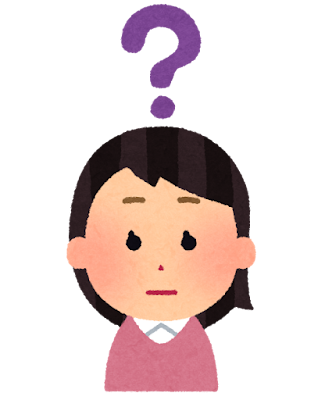
WordPressを簡単にいうとブログを動かすためのソフトウェアのことで、個人で運営しているブログのほとんどがWordPressといっても過言ではないほど普及しているシステムです。
WordPressを動かすには、ざっくり次の2つが必要です。
レンタルサーバーとは?
私たちが普段見ているウェブサイトは常時動いているサーバーと呼ばれるコンピューターが表示させていますので、サーバーが止まってしまうとそこに保存されているWebサイトも見られなくなります。
サーバーは個人で運用することもできますが、お金と労力がめちゃめちゃかかるので、レンタルサーバーというお金を払って貸してもらえるサーバーを利用するのが普通です。
無料のレンタルサーバーって何?
レンタルサーバーはお金をだして借りるのが普通ですが、無料で使えるレンタルサーバーもあります。
無料のレンタルサーバーを利用するには次のようなデメリットがあります。
ブログを続けていくつもりで無料サーバーを使うなら、サーバーの引っ越しは避けられませんので、せめて独自ドメインは取得してから始めるべきです。
独自ドメインとは?
ドメインとはウェブブラウザーの上のほうに表示されている半角英数の文字列のことで、下記の〇〇.jpや〇〇.comの部分にあたります。
当サイトのsuki-daisuki.workも独自ドメインで、取得して維持するためには少しですがお金がかかります。
独自ドメインを取得するメリット
独自ドメインを取得することで次のようなメリットがあります。
審査って何?
ブログで収益を上げようとするならば、「Google AdSense」や「Amazonアソシエイト」に申し込んでの審査を受ける必要がありますが、独自ドメインを取得していないと間違いなく通りません。
サーバーの引っ越しって必要?
ブログのアクセス数が上がってくると、性能の良いレンタルサーバーへ乗り換える必要が出てきますが、独自ドメインで運用していれば簡単に乗り換えできます。
「エックスフリー」のメリット

WordPressが使えるような無料サーバーは国内では少なく、「エックスフリー」はその中でもっとも有名です。
「エックスフリー」はメールアドレスさえあれば簡単に申し込めるうえ、「使い捨てメール」のようなメールアドレスでも使えます。
WordPressも簡単にインストールできて問題なく使えますが、無料サーバーにはデメリットがあるので、将来のことを考えて独自ドメインをとってから運用することを強くお勧めします。
「エックスフリー」のデメリット
WordPressのCache系プラグインでエラーがでることがありますので、本格的にブログを運用する前にCache系プラグインを導入してエラーが出ないことを確かめておく必要があります。
「エックスフリー」の登録手順
無料のレンタルサーバー「エックスフリー」のWebサイトは下記のリンクから移動できますので、上側メニュー「申し込み」から手続きしましょう。

メール認証用のメールアドレスを入力しますが、今回は使い捨てメールで有名な「捨てメアド[メルアドぽいぽい]」で取得したメールを使ってみました。
確認メールが送られてくるので、「捨てメアド[メルアドぽいぽい]」の受信ボックスからメールを確認してリンクをクリックします。
「エックスフリー」の申し込みフォームに個人情報を入力しますが、虚偽の情報を記載すると利用規約に抵触しますので普通に入力しましょう。
入力された内容に間違いがなければ「会員登録を確定する」をクリックします。
サーバーIDは3~12文字の半角英数で入力しますが、すでに使用されている場合や入力規則と違う場合はエラーになります。
独自ドメインを利用しない場合URLの一部になるので、作ろうとしているサイトをイメージして名前を考えましょう。
利用可能なサーバーIDの場合は下記のように表示されますので、「サーバーIDの登録(確認)」をクリックします。
ここまでで「エックスフリー」の申し込みは完了ですが、次にWordPressをしなければいけませんので、「無料レンタルサーバー」と書かれたリンクから移動して作業します。
「エックスフリー」でWordPressを構築する
「エックスフリー」では次の3つのプランがありますが、WordPressのインストールが目的の場合は迷わず「WordPress」を選択します。
利用するコースを選択すると下記のような画面が現れるので、「無料レンタルサーバー」のリンクをクリックして移動します。
WordPressのコースに「管理パネルログイン」のボタンが現れていますので、クリックして移動します。
「新規インストール」をクリックすると、いよいよWordPressのインストールが始まります。
WordPressのインストールに必要な下記の項目を入力します。
入力した内容に問題なければ「確定(WordPressをインストール)」をクリックします。
WordPressにログインするためのパスワードが表示されますので、しっかり記録します。
15分程度Webサイトを放置しておけばWordPressのインストールは完了しますので、時間を見計らって下記の「ダッシュボードへ」のリンクをクリックするとWordPressのログイン画面に移動します。
先ほどメモに取った管理ユーザーとパスワードを入力すると、WordPressの管理画面(ダッシュボード)にログインできます。
まとめ


今回は無料のレンタルサーバー「エックスサーバー」の登録方法とWordPressのインストールまでを実際に行いました。
「エックスサーバー」は使い捨てメールでも申し込みできて気軽につかえるので、WordPressを練習したい方や試しに使ってみたいという方に最適です。
「エックスサーバー」は簡単でしかも無料で使えますので、まずはこの記事を参考にしてWordPressのインストールまでを行ってみてはいかがでしょうか?

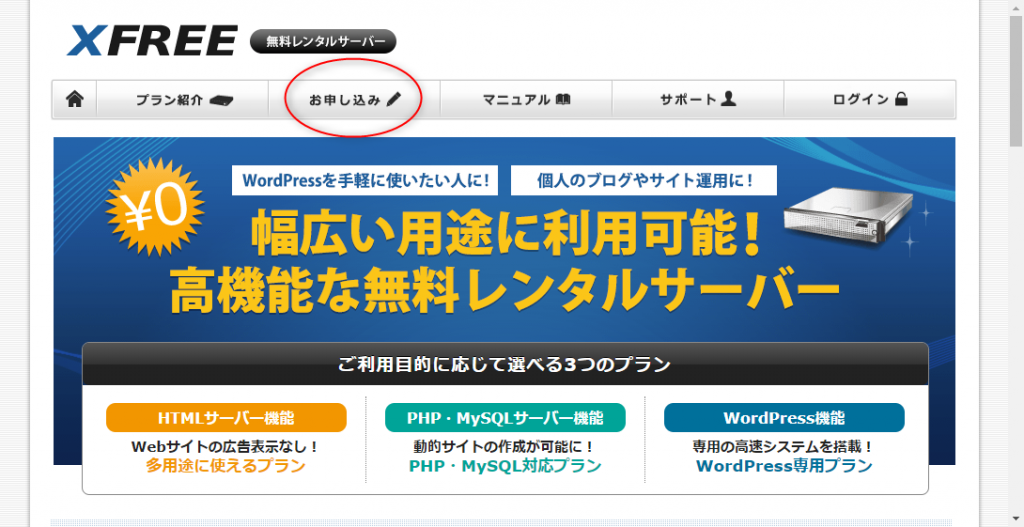
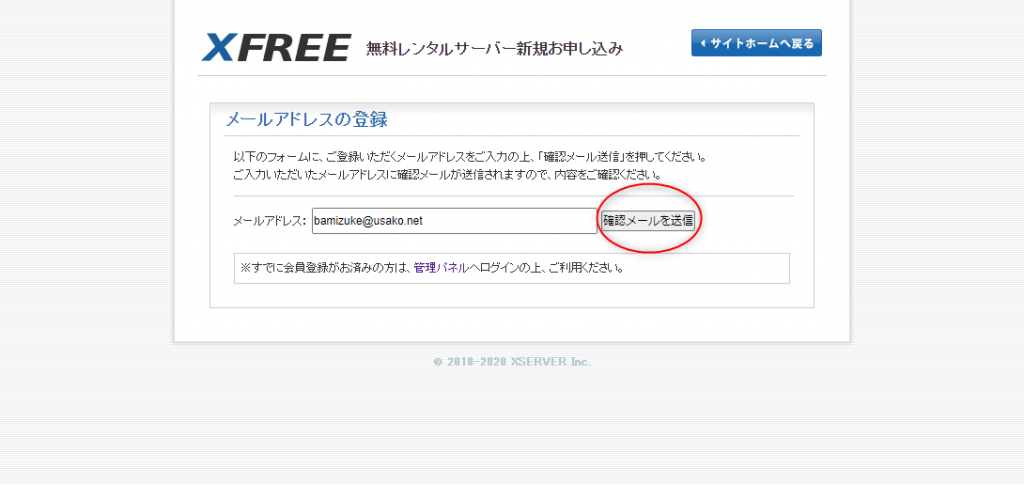
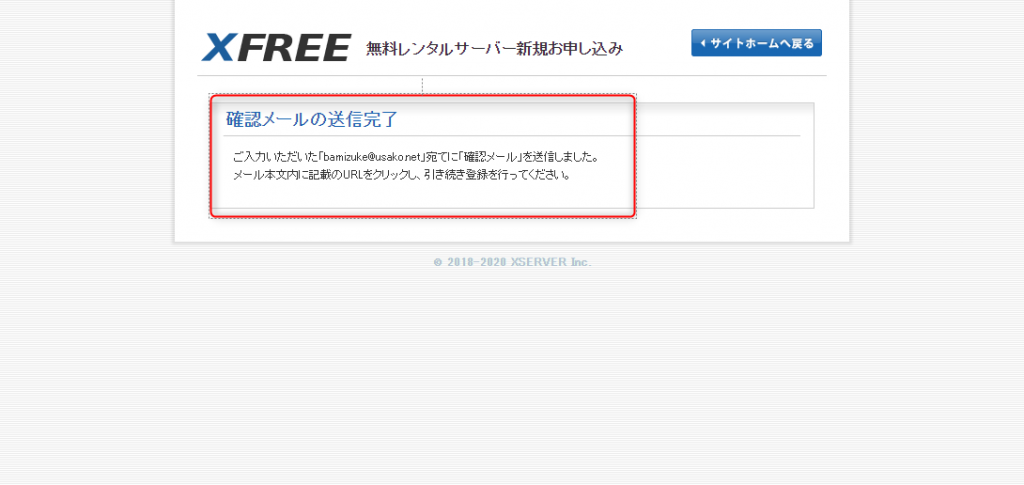
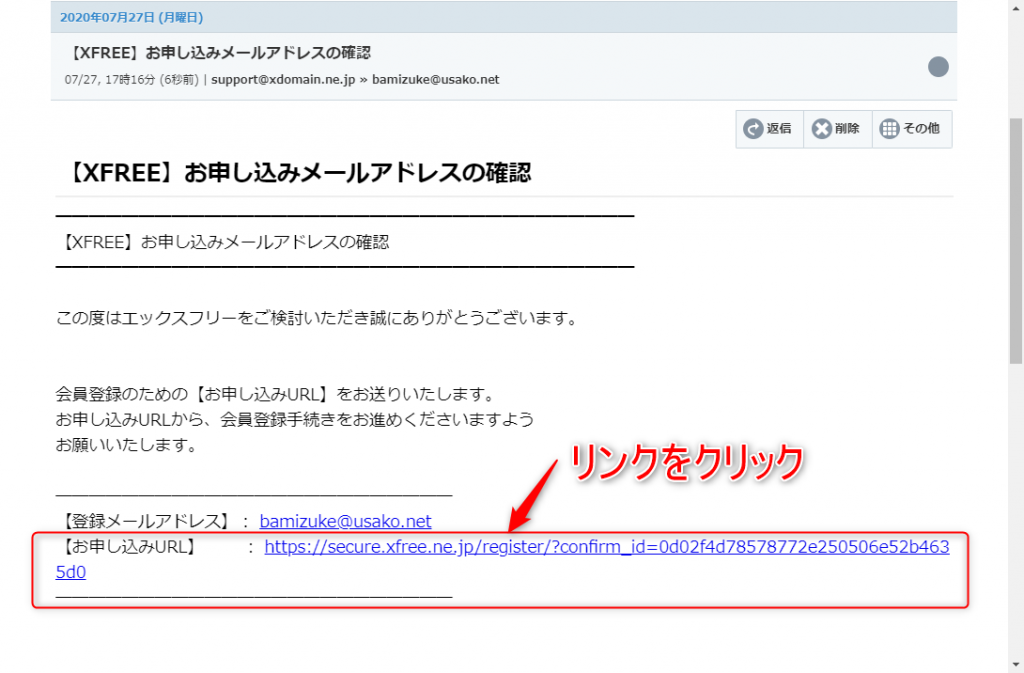
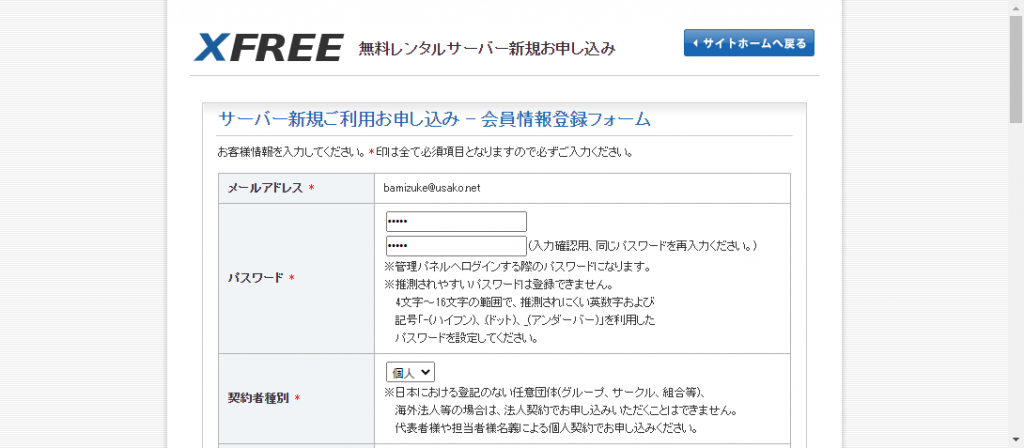
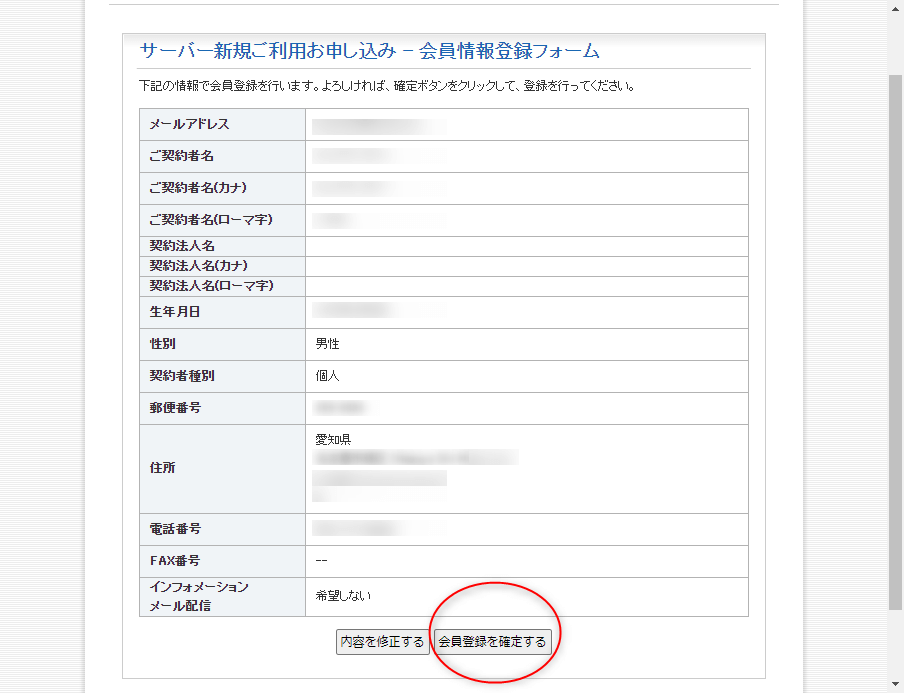
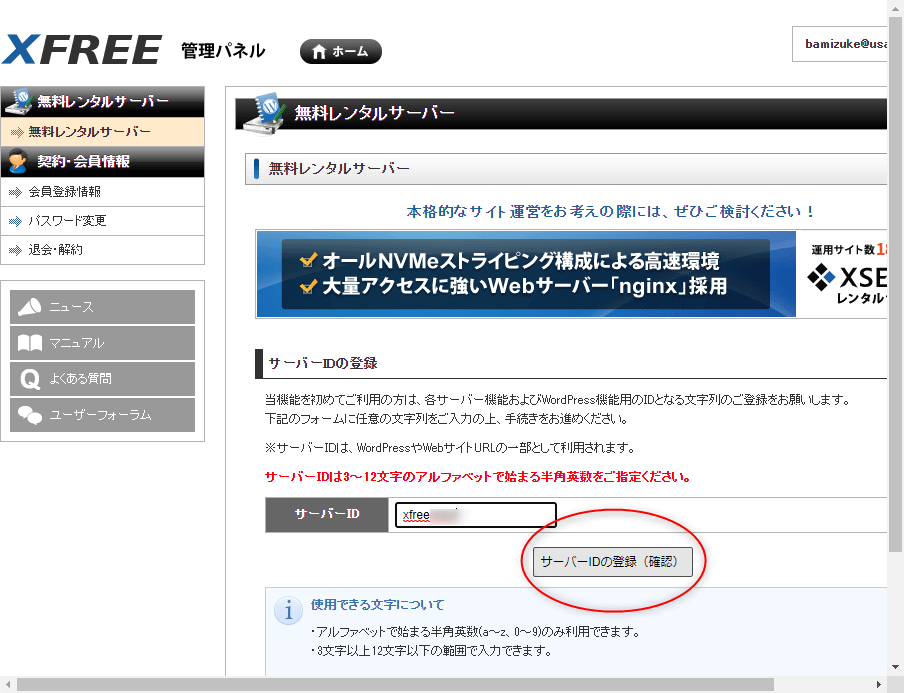

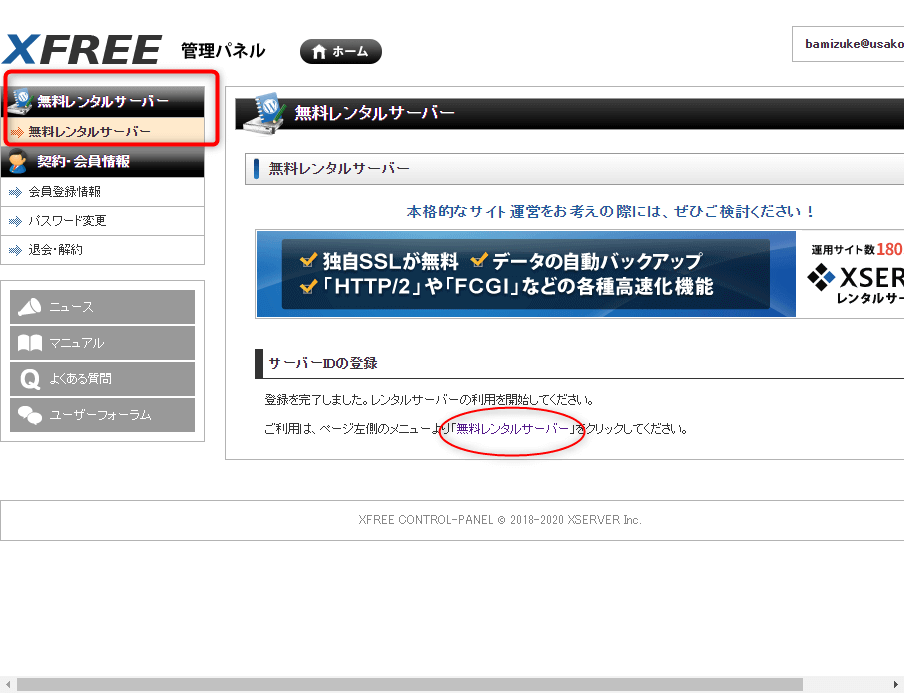

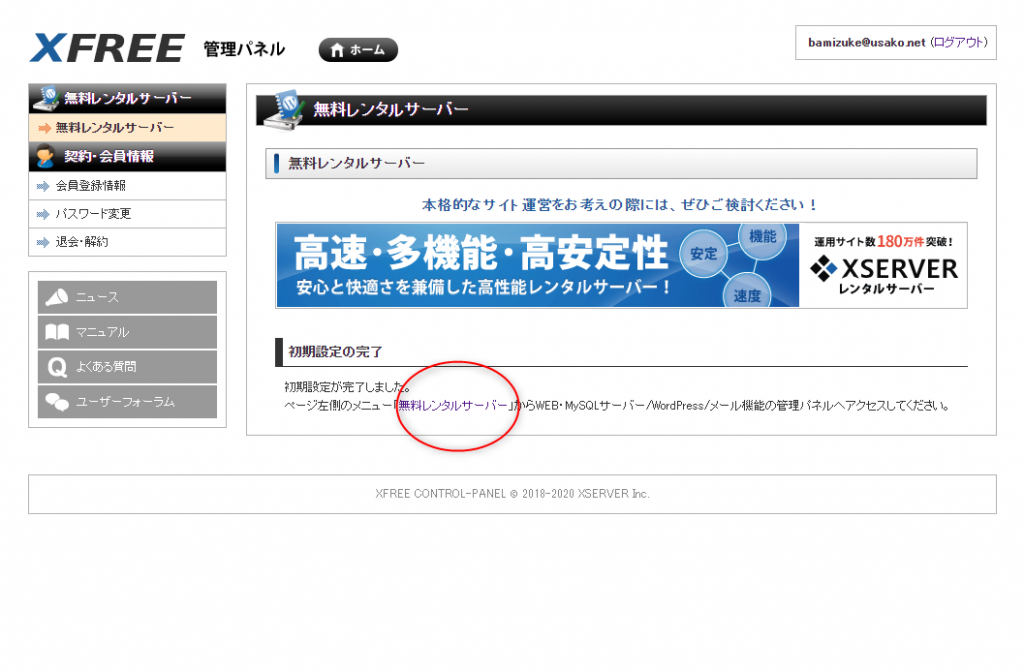
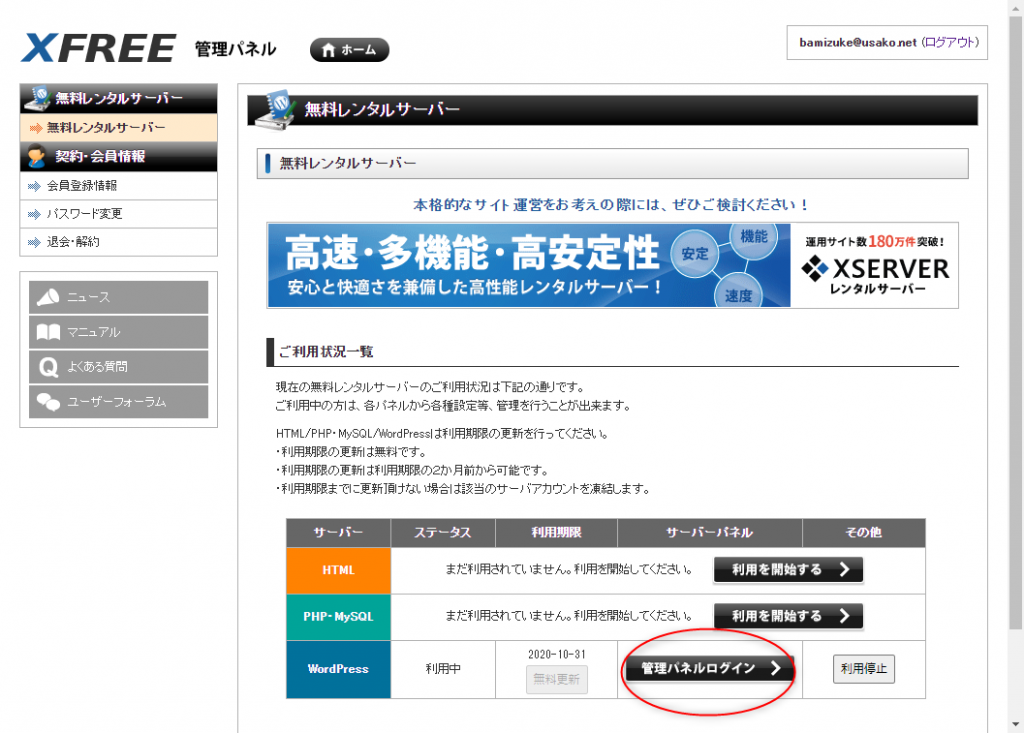

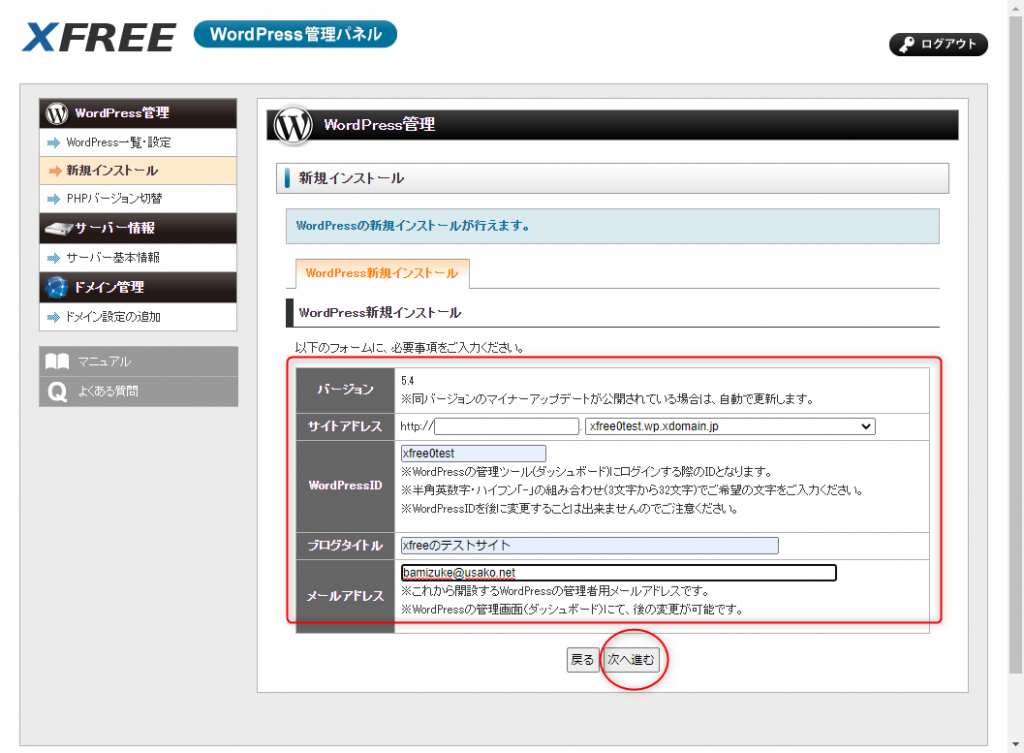
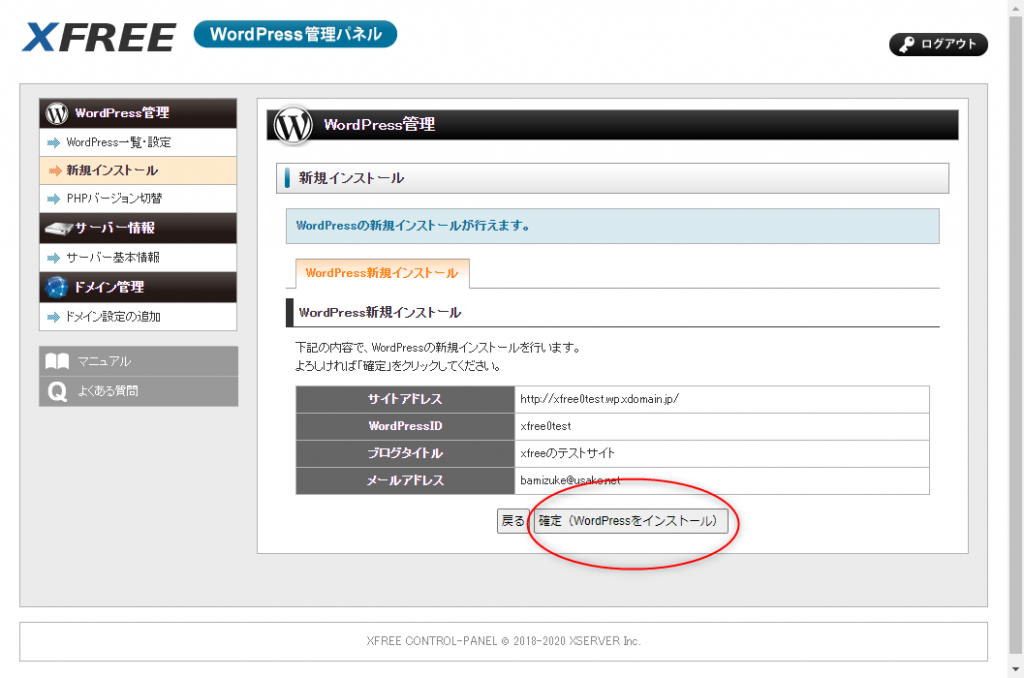
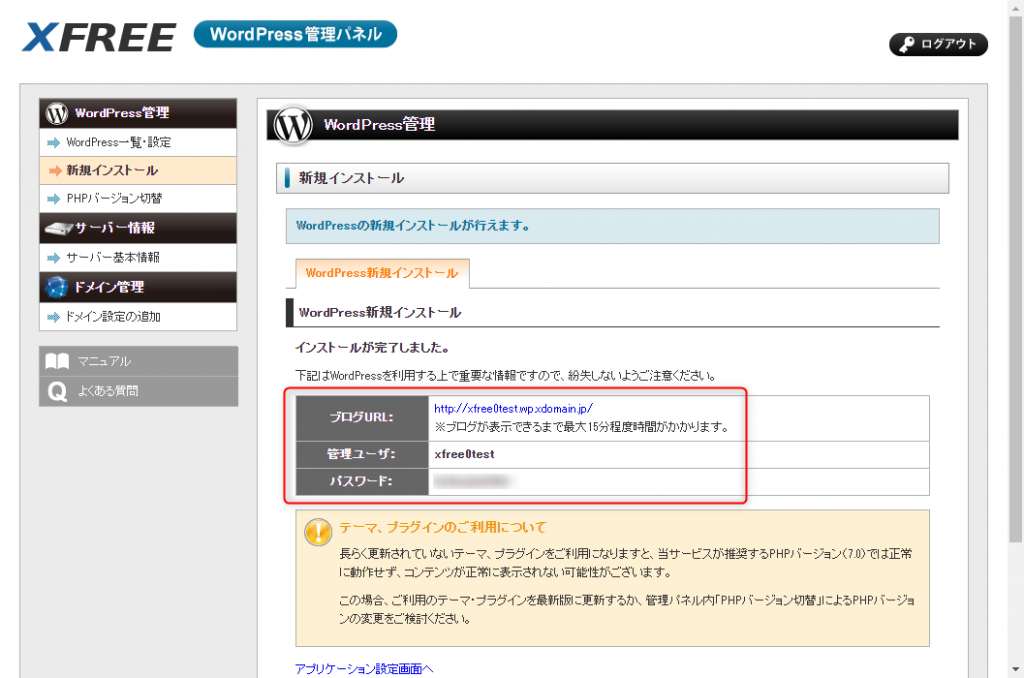
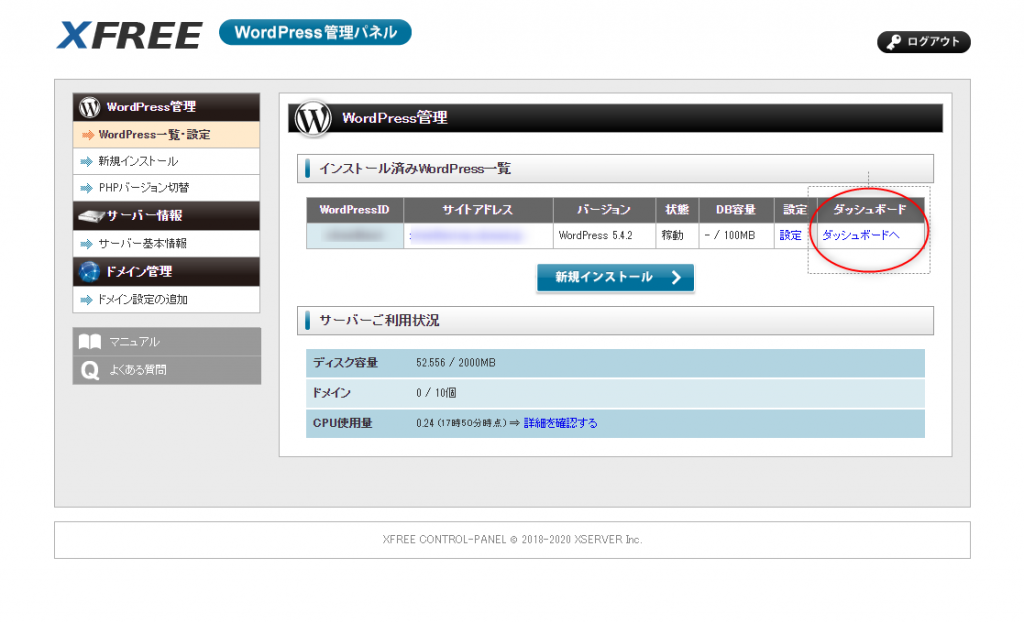
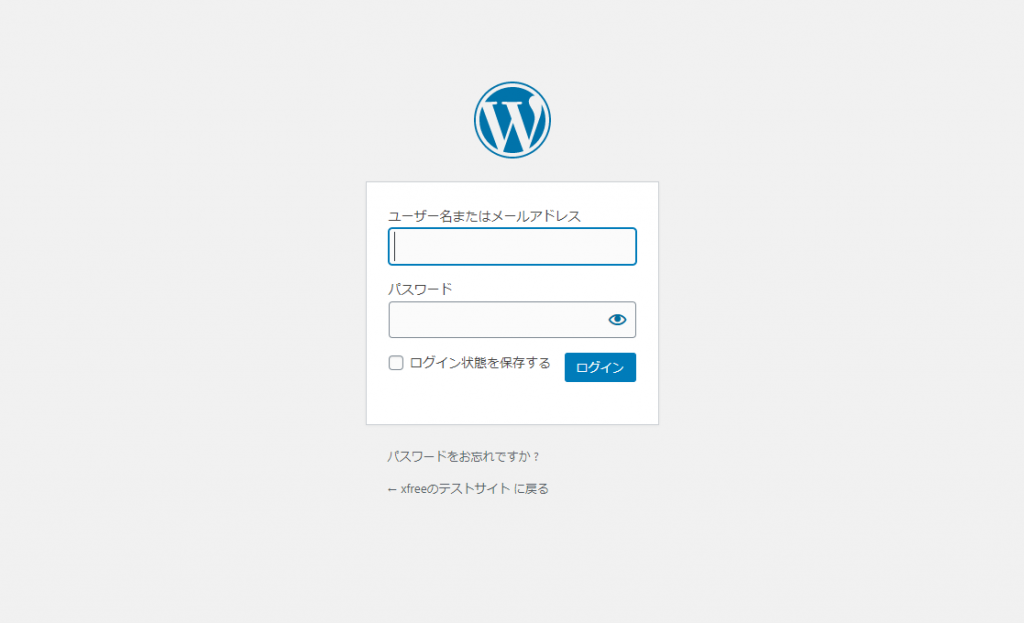


コメント